Πώς να χρησιμοποιήσετε αυτοκόλλητα iMessage Memoji στο WhatsApp ή σε άλλες εφαρμογές
μικροαντικείμενα / / August 04, 2021
Διαφημίσεις
Οι Emoji είναι πλέον μέρος της ζωής μας. Βοηθά στην έκφραση πολλών πραγμάτων και στην υλοτόμηση. Πρόσφατα η Apple ανέβασε τα emoji στο επόμενο επίπεδο με την εισαγωγή του iMessage Memojis. Τα Memoji είναι σαν ένα αντίγραφο των προσώπων των χρηστών που μπορούν να προσαρμοστούν ανάλογα με την επιλογή των χρηστών. Όταν πρωτοεμφανίστηκε, ήταν διαθέσιμο μόνο για τις συσκευές που είχαν Face ID, αλλά καθώς εξελίχθηκε, έγινε διαθέσιμο για όλους τους χρήστες. Τώρα οι χρήστες μπορούν να χρησιμοποιούν το Memoji ως αυτοκόλλητα σε σχεδόν οποιαδήποτε εφαρμογή συνομιλίας, συμπεριλαμβανομένου του WhatsApp.
Σε αυτό το άρθρο, σας παρέχουμε έναν πλήρη οδηγό σχετικά με τον τρόπο χρήσης αυτοκόλλητων iMessage Memoji στο WhatsApp ή σε άλλες εφαρμογές. Πριν μπείτε στη διαδικασία, βεβαιωθείτε ότι το Memoji σας είναι έτοιμο για χρήση και το έχετε προσαρμόσει ανάλογα με την επιλογή σας. Μετά την προσαρμογή, μπορείτε να ελέγξετε το πακέτο αυτοκόλλητων ετικετών Memoji στην εφαρμογή μηνυμάτων.
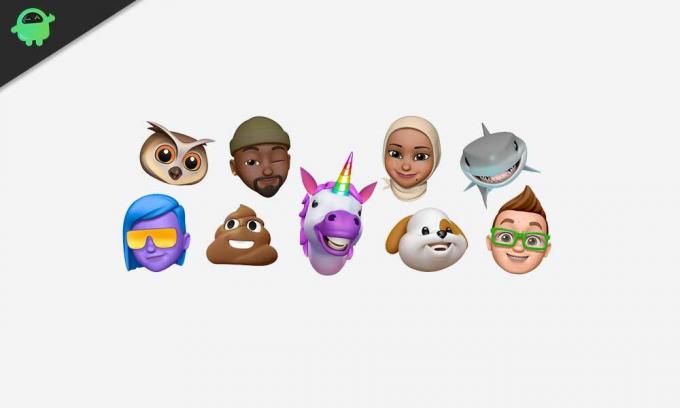
Πίνακας περιεχομένων
-
1 Πώς να χρησιμοποιήσετε αυτοκόλλητα iMessage Memoji στο WhatsApp ή σε άλλες εφαρμογές
- 1.1 Χρησιμοποιήστε αυτοκόλλητα Memoji στο WhatsApp σε συσκευές iOS
- 1.2 Χρησιμοποιήστε αυτοκόλλητα Memoji στο WhatsApp σε συσκευές Android
- 2 συμπέρασμα
Πώς να χρησιμοποιήσετε αυτοκόλλητα iMessage Memoji στο WhatsApp ή σε άλλες εφαρμογές
Χρησιμοποιήστε αυτοκόλλητα Memoji στο WhatsApp σε συσκευές iOS
Μόλις τελειώσετε με τη δημιουργία του δικού σας Memoji, ανοίξτε το Whatsapp ή οποιαδήποτε άλλη εφαρμογή στην οποία θέλετε να στείλετε Memoji.
Διαφημίσεις
Βήμα 1: Ανοίξτε οποιαδήποτε συνομιλία και το πληκτρολόγιό σας. Μετά από αυτό, κάντε κλικ στο εικονίδιο emoji στο πληκτρολόγιό σας. Εάν το εικονίδιο emoji δεν είναι διαθέσιμο για να κάνετε κλικ και να κρατήσετε πατημένο το εικονίδιο υδρόγειο και επιλέξτε την επιλογή emoji από το αναδυόμενο παράθυρο.
Δείχνουμε τα βήματα για τη χρήση του Memoji στο Whatsapp. Ωστόσο, μπορείτε επίσης να χρησιμοποιήσετε τα ίδια βήματα για να χρησιμοποιήσετε το Memoji σε οποιαδήποτε άλλη εφαρμογή όπως το Messenger, το Kik ή ακόμα και στον πελάτη email σας, όπως το Gmail.
Βήμα 2: Ο πίνακας emoji θα εμφανιστεί στο πληκτρολόγιο. Σε αυτό το πλαίσιο, πρέπει να πάτε στα αριστερά, σύροντας το δάχτυλό σας στη δεξιά πλευρά. Μόλις βρεθείτε στα αριστερά, θα δείτε τα πρόσφατα emoji.

Διαφημίσεις
Βήμα 3: Για άλλη μια φορά, σύρετε προς τα δεξιά και θα εμφανιστούν τα Memoji. Εδώ θα δείτε μόνο μερικά από αυτά, αλλά μπορείτε να ανοίξετε όλα τα διαθέσιμα Memoji κάνοντας κλικ στο εικονίδιο με τις τρεις κουκκίδες στο πληκτρολόγιο.
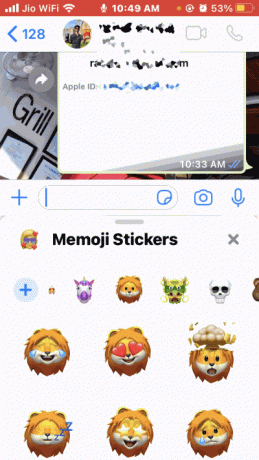
Αυτό θα ανοίξει έναν νέο πίνακα που περιέχει όλα τα Memojis. Αυτό είναι όλο; Μπορείτε να στείλετε Memojis σε σχεδόν οποιαδήποτε εφαρμογή ανταλλαγής μηνυμάτων με αυτήν τη μέθοδο.
Χρησιμοποιήστε αυτοκόλλητα Memoji στο WhatsApp σε συσκευές Android
Πρώτα απ 'όλα, στείλτε τυχόν Memoji που θέλετε να χρησιμοποιήσετε από το iPhone σας σε μια συσκευή Android χρησιμοποιώντας το Whatsapp. Ναι, χρειάζεστε μια συσκευή iOS για να χρησιμοποιήσετε αυτήν τη μέθοδο.
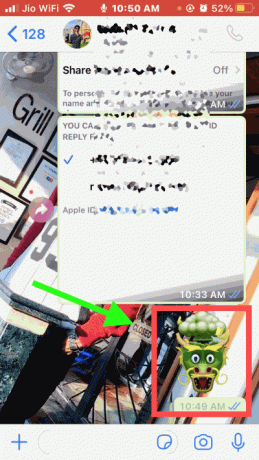
Μετά από αυτό, ανοίξτε το WhatsApp στη συσκευή σας Android και ανοίξτε τη συνομιλία που περιέχει τα emoji που στείλατε από τη συσκευή iOS. Τώρα πατήστε αυτό το αυτοκόλλητο Memoji στη συζήτηση. Αυτό θα ανοίξει ένα αναδυόμενο πλαίσιο. Πατήστε στην επιλογή Προσθήκη στα αγαπημένα στο αναδυόμενο πλαίσιο.
Διαφημίσεις

Αυτό θα αποθηκεύσει το Memoji ως αυτοκόλλητο στην ενότητα Αγαπημένα του μενού αυτοκόλλητων WhatsApp. Μπορείτε να επαναλάβετε την ίδια μέθοδο για την προσθήκη όλων των Memoji στο WhatsApp για Android.
Μόλις το αυτοκόλλητο Memoji αποθηκευτεί στο πληκτρολόγιό σας, μπορείτε να το χρησιμοποιήσετε σε οποιαδήποτε εφαρμογή όπως το Messenger, το Kik ή ακόμα και στον πελάτη email σας όπως το Gmail.
Τώρα, Για να στείλετε αυτά τα Memoji στις συζητήσεις σας στο WhatsApp Android, ανοίξτε πρώτα τη συνομιλία όπου θέλετε να στείλετε τα Memoji. Μετά από αυτό, πατήστε στο εικονίδιο emoji δίπλα στην περιοχή πληκτρολόγησης για να ανοίξετε τον πίνακα emoji.
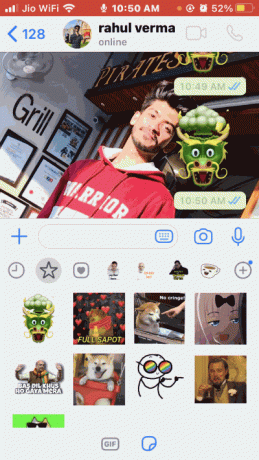
Θα δείτε ένα εικονίδιο αυτοκόλλητου στο κάτω μέρος του πίνακα emoji να πατήσετε σε αυτό. Στη συνέχεια, πατήστε το αγαπημένο εικονίδιο στον πίνακα αυτοκόλλητων για να δείτε τα αγαπημένα σας αυτοκόλλητα. Θα βρείτε και τα αποθηκευμένα σας Memoji. Πατήστε σε οποιοδήποτε από αυτά για να τα στείλετε.
συμπέρασμα
Συνοψίζοντας, μπορείτε να χρησιμοποιήσετε Memojis μόνο με το προεπιλεγμένο πληκτρολόγιο Apple και εάν χρησιμοποιείτε οποιοδήποτε πληκτρολόγιο τρίτου μέρους, θα πρέπει να μεταβείτε στο προεπιλεγμένο πληκτρολόγιο Apple για να χρησιμοποιήσετε τα Memojis. Είναι εύκολο να στείλετε Memoji σε συσκευές iOS.
Ωστόσο, το Memojis περιορίζεται μόνο σε συσκευές iOS και δεν είναι ακόμη διαθέσιμο για συσκευές Android. Επομένως, εάν θέλετε να χρησιμοποιήσετε Memojis στο Android, η αναφερόμενη μέθοδος είναι ο μόνος τρόπος για να το κάνετε.
Η επιλογή των συντακτών:
- Πώς να απενεργοποιήσετε τις συνομιλίες σε μηνύματα σε iPhone και iPad;
- Πώς να καρφιτσώσετε συνομιλίες στο iMessage
- Χρησιμοποιήστε εφέ μηνυμάτων με το iMessage: Bubble, πλήρη οθόνη και πολλά άλλα
- Ο πιο γρήγορος τρόπος για να μοιραστείτε τις τοποθεσίες σας από το iPhone
- Πώς να ενεργοποιήσετε το Assistive Touch σε iPhone ή iPad
Ο Rahul είναι φοιτητής Πληροφορικής με τεράστιο ενδιαφέρον στον τομέα των θεμάτων Τεχνολογίας και κρυπτογράφησης. Περνά το μεγαλύτερο μέρος του χρόνου του γράφοντας ή ακούγοντας μουσική ή ταξιδεύοντας μέρη που δεν έχουν δει. Πιστεύει ότι η σοκολάτα είναι η λύση σε όλα τα προβλήματά του. Η ζωή συμβαίνει και ο καφές βοηθά.



![Κατεβάστε το Google Camera για Tecno Spark 5 / Spark 5 Pro [GCam APK]](/f/ed441005c1d3c6b43dc5a33f0e0f76dc.jpg?width=288&height=384)